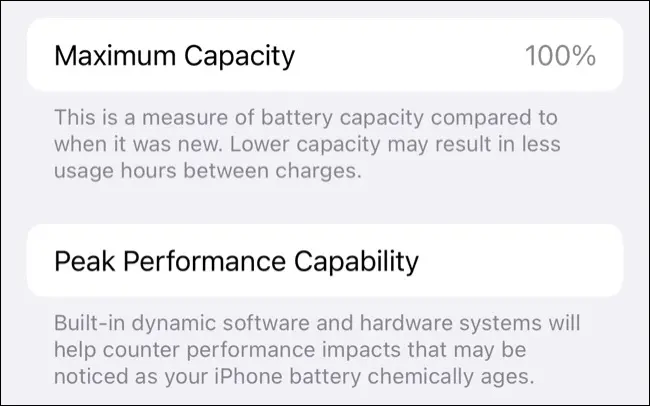વપરાયેલ આઇફોન ખરીદતી વખતે તપાસવા જેવી 11 બાબતો.
હંમેશા ઉપયોગમાં લેવાતા iPhonesની ખૂબ માંગ હોય છે, અને જો તમે Apple સ્માર્ટફોન પર કેટલાક પૈસા બચાવવા માંગતા હોવ તો તે એક સારો વિકલ્પ છે. કોઈપણ સેકન્ડ હેન્ડ ખરીદીની જેમ, તમારી રોકડ સોંપતા પહેલા તમારે કેટલીક બાબતો તપાસવી જોઈએ.
વપરાયેલ iPhone ખરીદવાની મૂળભૂત બાબતો
નીચેની મોટાભાગની ટિપ્સ એવા ખરીદદારો માટે છે કે જેઓ રૂબરૂમાં iPhone ચેક કરી શકે છે, ઉદાહરણ તરીકે જ્યારે Facebook માર્કેટપ્લેસ જેવા સંસાધનનો ઉપયોગ કરીને કોઈની પાસેથી સીધી ખરીદી કરતી વખતે.
ઓનલાઈન વેચાણ માટે, આ શક્ય નથી, તેથી તમારે તેના બદલે તમારું યોગ્ય ખંત ઓનલાઈન કરવું પડશે. પ્રતિષ્ઠિત વિક્રેતાઓ કોઈપણ સ્ક્રેચ અને અન્ય નુકસાનની વિગતો આપતા પુષ્કળ ફોટાઓનો સમાવેશ કરશે, જેમાં તેઓ જે વસ્તુનું વેચાણ કરી રહ્યાં છે તેના વિગતવાર વર્ણનો પણ સામેલ છે. વિક્રેતાનો પ્રતિસાદ એ વસ્તુની ગુણવત્તાનો સારો સૂચક છે, પરંતુ જૂના iPhone વેચનારા દરેકને વધુ પ્રતિસાદ મળશે નહીં.
જો તમે મારફતે ખરીદો છો eBay જેવી હરાજી વેબસાઇટ , PayPal વડે ચૂકવણી કરવાથી ખરીદદારને સુરક્ષા મળશે જેથી જો આઇટમ વર્ણવ્યા પ્રમાણે ન હોય તો તમે રિફંડની વિનંતી કરી શકો. તમારે Facebook માર્કેટપ્લેસ અથવા ગુમટ્રી જેવી સ્થાનિક વર્ગીકૃત સેવાઓમાંથી આઇટમ્સ ક્યારેય ખરીદવી જોઈએ નહીં, સિવાય કે તમે તેને રૂબરૂ તપાસી રહ્યાં હોવ કારણ કે તમારા માટે કોઈ સુરક્ષા નથી. ઘણા કૌભાંડો થી જે વાસ્તવિક યાદીઓ તરીકે માસ્કરેડિંગ છે.
વ્યક્તિગત રીતે કોઈ વસ્તુ ખરીદતી વખતે, તમારે તમારી વ્યક્તિગત સલામતીને ધ્યાનમાં રાખવી જોઈએ. કોફી શોપ અથવા શોપિંગ સેન્ટર જેવા સાર્વજનિક સ્થળે ભેગા થાઓ અને કોઈને તમારી સાથે લઈ જવાનો વિચાર કરો. મોટી માત્રામાં રોકડ વહન કરવાનું ટાળો, સાથે ચૂકવણી કરવાનું વિચારો પીઅર-ટુ-પીઅર સેવા જેમ કે રોકડ એપ્લિકેશન .و Venmo તેના બદલે. જો વિક્રેતા રોકડનો આગ્રહ રાખે છે, તો પહેલા વસ્તુને તપાસો અને પછી તેને બદલે ATMમાંથી (પોતાની જાતે) ઉપાડો.
શક્ય હોય ત્યાં સુધી રાત્રે અથવા પાર્કિંગ લોટ જેવા એકાંત સ્થળોએ મળવાનું ટાળો. વિક્રેતાને મળવા માટે સંમત થતાં પહેલાં શરતો (જેમ કે ચુકવણી પદ્ધતિ અને આઇટમનું સંપૂર્ણ નિરીક્ષણ કરવાની ક્ષમતા) સાથે સંમત થાઓ, કારણ કે આ કોઈપણ સંભવિત સ્કેમર્સને રોકવામાં મદદ કરશે.
જો કિંમત સાચી હોવા માટે ખૂબ સારી છે, તો તે કદાચ એક કૌભાંડ છે. જો વિક્રેતા તમને આઇટમને અગાઉથી તપાસવા ન દે, તો સંભવ છે કે કંઈક ખોટું છે (અથવા તમે ખાલી બોક્સ ખરીદી રહ્યાં છો). જો વેચનાર વસ્તુ જોયા પહેલા પણ તમારી સાથે રોકડ લાવવાનો આગ્રહ રાખે છે, તો તમારી જાતને જોખમમાં ન નાખો.
વાસ્તવિક વેચાણકર્તાઓ સુરક્ષિત અને સ્માર્ટ હોવાના તમારા આગ્રહને સમજશે. જો તેમની પાસે છુપાવવા માટે કંઈ નથી, તો તેઓ તમારા માટે આઇટમનું નિરીક્ષણ કરવામાં ખુશ થશે. સારી રીતે પ્રકાશિત સાર્વજનિક સ્થળોએ મળવાનું તેમના શ્રેષ્ઠ હિતમાં છે જ્યાં તેઓ સલામત પણ અનુભવે તેવી શક્યતા છે.
1. શું iPhone ચાલુ થાય છે?
કદાચ સૌથી મહત્વની બાબત એ છે કે તમારો iPhone કામ કરી રહ્યો છે કે નહીં. આ સ્પષ્ટ લાગે છે, પરંતુ કેટલાક વિક્રેતાઓ એવા iPhoneને પસાર કરવાનો પ્રયાસ કરી શકે છે જે ડેડ બેટરી તરીકે ચાલુ થતો નથી. આનાથી મૂર્ખ ન બનો, અને ખાતરી કરો કે તમારો iPhone લૉક સ્ક્રીન અથવા "હેલો" પ્રોમ્પ્ટ પર ચાલુ છે.
વધુમાં, તમે આગ્રહ કરી શકો છો કે iPhoneમાં ચાર્જર અને વોલ એડેપ્ટર પણ શામેલ છે. આ વસ્તુઓ વિનાનો iPhone ચોરાઈ જવાની શક્યતા વધારે છે (જોકે વિક્રેતાએ તેને બદલે તેને રાખવાનું નક્કી કર્યું હશે). જો શક્ય હોય તો, તપાસો કે iPhone સામાન્ય રીતે ચાર્જ થઈ રહ્યો છે કે કેમ; ગર્ભવતી થવાનો વિચાર કરો પોર્ટેબલ બેટરી અને કેબલ લાઈટનિંગ જો તમારી પાસે હોય.
2. શું સક્રિયકરણ લોક હજુ પણ સક્ષમ છે?
એકવાર iPhone ચાલુ થઈ જાય, પછી તમારે એક લૉક સ્ક્રીન જોવાની આશા રાખવી જોઈએ જે માલિકને પાસકોડ દાખલ કરવા માટે આમંત્રિત કરે છે. જો તમે આઇફોનને સક્રિય કરવા માટે પાસવર્ડ દાખલ કરવા વિશેનો સંદેશ જોશો, તો શક્ય છે કે આઇફોન ચોરાઈ ગયો હોય. જો તે ચોરાયેલ ન હોય તો પણ, તમે આ કિસ્સામાં તેનો લાભ લઈ શકતા નથી, તેથી તમારે દૂર રહેવું વધુ સારું છે.
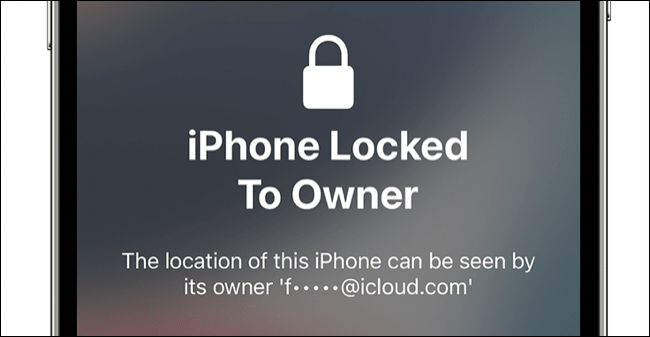
આગ્રહ કરો કે વિક્રેતા તેમના પાસવર્ડ દાખલ કરીને આઇફોનને સક્રિય કરે. એક્ટિવેશન લૉક આઇફોનમાંથી દૂર કરી શકાય છે સેટિંગ્સ > [માલિકનું નામ] > મારો શોધો હેઠળ "મારો આઇફોન શોધો" ને અક્ષમ કરીને.
3. જો આઇફોન પહેલેથી જ ભૂંસી નાખવામાં આવે છે
જ્યારે તમે કોઈ વિક્રેતાને મળો છો, ત્યારે તમારો iPhone પહેલેથી જ ભૂંસી નાખવામાં આવ્યો હોઈ શકે છે વેચાણ માટે તૈયાર છે . આ આવશ્યકપણે ખરાબ વસ્તુ નથી, પરંતુ તે તમને ઉપકરણને સંપૂર્ણ રીતે પરીક્ષણ કરવામાં સક્ષમ થવાથી અટકાવે છે. જો આ કિસ્સો હોય તો તમે "હેલો" અથવા "સ્વાઇપ ટુ બિગીન" સંદેશ જોશો.
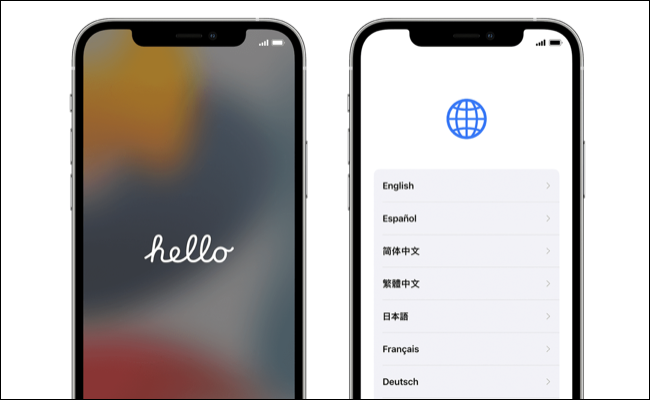
આઇફોનનું યોગ્ય રીતે પરીક્ષણ કરવામાં સક્ષમ થવા માટે, તમારે વિક્રેતાને તેમની પોતાની માહિતી સાથે લૉગ ઇન કરવાનું કહેવું આવશ્યક છે જેથી ફોન કાર્યકારી સ્થિતિમાં હોય. આને ઇનપુટની જરૂર પડી શકે છે સિમ કાર્ડ ઉપકરણ સક્રિય કરવા માટે તેમના પોતાના. પછી તમે ઉપકરણ ખરીદવા માંગો છો તે નક્કી કરતા પહેલા તમે નીચે સૂચિબદ્ધ કેટલાક ચેક કરી શકો છો.
એકવાર તમે iPhone થી સંતુષ્ટ થઈ જાઓ, વેચનારને સક્રિયકરણ લૉક દૂર કરવાનો આગ્રહ કરો અને iPhone સ્કેન કરો સેટિંગ્સ > સામાન્ય > સ્થાનાંતરિત અથવા iPhone રીસેટ હેઠળ તમામ સામગ્રી અને સેટિંગ્સને ભૂંસી નાખો. સક્રિયકરણ લૉકને અક્ષમ કરવા માટે વેચાણકર્તાએ તેનો Apple ID પાસવર્ડ દાખલ કરવો જરૂરી છે, જેથી તમે જાણો છો કે એકવાર તમે ફોનની માલિકી મેળવી લો તે પછી તમે તેનો ઉપયોગ કરી શકશો.
4. શું કોઈ દેખીતું નુકસાન છે?
મોટા ભાગના ઉપયોગમાં લેવાતા iPhones ડેન્ટ્સ અને સ્ક્રેપ્સનો અનુભવ કરશે, પછી ભલે તે આખી જીંદગી કોઈ કેસમાં રાખવામાં આવ્યા હોય. જો તમારો iPhone તમને બૉક્સમાં વિતરિત કરવામાં આવ્યો હોય, તો વધુ સારા દેખાવ માટે તેને હંમેશા દૂર કરો. ના કોઈપણ ચિહ્નો માટે સમગ્ર ઉપકરણની તપાસ કરો સ્પષ્ટ નુકસાન સ્ક્રીનની ધારની આસપાસ સ્ક્રેચ અને નાની તિરાડો સહિત.
ચેસિસ પરના સ્ક્રેચેસ થોડા વધુ ચિંતાજનક છે કારણ કે આ બેટરી જેવા આંતરિક ઘટકોને નુકસાન સૂચવી શકે છે. આઇફોન ઊંધી સપાટી પર સપાટ બેઠો છે કે કેમ તે જોવા માટે તપાસો, કારણ કે આ સૂચવે છે કે શું કોઈ બળને કારણે ચેસિસ વાંકો થયો છે. લેન્સને નુકસાન થયું છે કે ખંજવાળ આવી છે તે જોવા માટે કેમેરા એસેમ્બલી તપાસો.
સપાટીના નુકસાન વિશે વધુ ચિંતા કરશો નહીં, પરંતુ જ્યારે વસ્તુની કિંમતની વાત આવે ત્યારે તેને ધ્યાનમાં રાખો. નાના આઇફોન કેસ ધરાવે છે સ્ક્રીન પ્રોટેક્ટર અને કેસ નક્કર من પ્રથમ દિવસ સ્ક્રેચ કરેલા iPhone કરતાં વધુ મૂલ્યવાન હશે, તેથી તમે આનો ઉપયોગ એ સમજવામાં મદદ કરવા માટે કરી શકો છો કે શું વેચનાર વાજબી કિંમત માંગી રહ્યો છે.
5. બેટરીની તંદુરસ્તી કેવી છે?
લિથિયમ-આયન બેટરી સમય જતાં ક્ષીણ થાય છે, અને કોઈપણ ઉપયોગમાં લેવાતા iPhoneમાં એવી બેટરી હોય છે જે તેની મૂળ ક્ષમતાના 100% પકડી શકતી નથી. બે મહત્વપૂર્ણ મેટ્રિક્સ તપાસવા માટે તમે સેટિંગ્સ > બેટરી > બેટરી હેલ્થ પર જઈ શકો છો: મહત્તમ ક્ષમતા અને પ્રદર્શન ક્ષમતા .
મહત્તમ ક્ષમતા તમને આ ક્ષણે બેટરી કેટલી ચાર્જ કરી રહી છે તેનો રફ ખ્યાલ આપશે. 90% થી વધુ કંઈપણ સારું છે, પરંતુ સંખ્યા જેટલી ઓછી હશે, રિચાર્જ વચ્ચે તેટલો ઓછો સમય લાગશે. વધુ મહત્વની બાબત એ છે કે બેટરીની કામગીરી ક્ષમતા.
જ્યારે બેટરી આરોગ્ય નાટકીય રીતે ઘટી જાય છે, ત્યારે iPhone ધીમો થવાનું શરૂ કરી શકે છે કારણ કે તે લાંબા આયુષ્ય સાથે પ્રદર્શનને સંતુલિત કરવાનો પ્રયાસ કરે છે. જો "મહત્તમ પ્રદર્શન ક્ષમતા" સિવાય અન્ય કંઈપણની જાણ કરવામાં આવે તો, બેટરી બદલવાનો સમય આવી ગયો છે કારણ કે તમે ઉપકરણમાંથી સૌથી વધુ મેળવી રહ્યાં નથી.
6. શું કોઈ ભાગો બદલવામાં આવ્યા છે, અને શું તે નવીનીકરણ કરવામાં આવ્યા છે?
તમે કરી શકો છો તપાસો કે તમારો iPhone એક નવીનીકૃત મોડલ છે કે કેમ સેટિંગ્સ > સામાન્ય > વિશે પર જઈને અને મોડલ નંબર દાખલ કરવાનું જોઈને. જો આ નંબર F અક્ષરથી શરૂ થાય છે, તો તેનો અર્થ એ છે કે તે Apple અથવા તમારા કેરિયર દ્વારા નવીકરણ કરવામાં આવ્યું હતું. આ જરૂરી નથી કે તે ખરાબ વસ્તુ છે, પરંતુ તમે જાણવા માગો છો. કમનસીબે, ઉપકરણને તૃતીય પક્ષ દ્વારા નવીકરણ કરવામાં આવ્યું હતું કે કેમ તે જાણવાની કોઈ રીત નથી.
જો વિક્રેતાએ જાહેરાત કરી કે તાજેતરમાં બેટરી બદલવામાં આવી છે, તો તમે કરી શકો છો ભાગો અને જાળવણી ઇતિહાસ તપાસો એપલના અસલી ભાગનો ઉપયોગ કરવામાં આવ્યો છે કે કેમ તે તપાસવા માટે. સેટિંગ્સ > સામાન્ય > વિશે પર જાઓ અને મોડેલ નંબર ફીલ્ડ હેઠળ સંબંધિત વિભાગ શોધો.
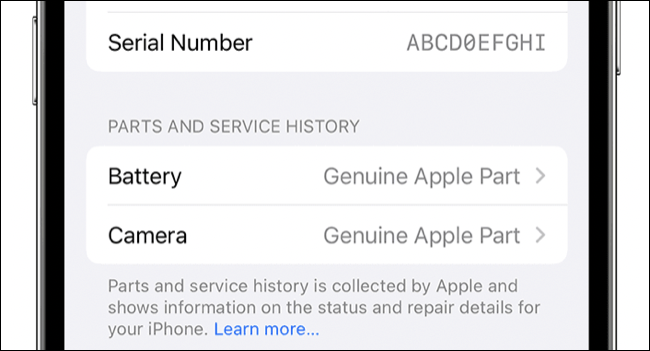
જો કંઈપણ સૂચિબદ્ધ નથી, તો પછી કાં તો iPhone iOS 15.2 અથવા પછીનું વર્ઝન ચલાવતું નથી અથવા કંઈપણ બદલવામાં આવ્યું નથી. iOS 15.2 અથવા તેના પછીના પાર્ટ્સ ધરાવતા iPhones પર, જો Apple સિવાય અન્ય કોઈ દ્વારા બદલવામાં આવે તો તેને "અસલ એપલ પાર્ટ" અથવા "અજ્ઞાત ભાગ" તરીકે સૂચિબદ્ધ કરવામાં આવશે.
જેન્યુઇન પાર્ટ્સ સામાન્ય રીતે તેઓ બનાવેલા ઘણા ભાગો કરતાં ઉચ્ચ ગુણવત્તાવાળા માનવામાં આવે છે તૃતીય પક્ષો જેનું ઉત્પાદન સસ્તું છે. ખાતરી માટે કહેવાનો કોઈ રસ્તો નથી, પરંતુ અસલ બેટરી રિપ્લેસમેન્ટ (ઉદાહરણ તરીકે) અજાણ્યા મૂળના કંઈક કરતાં વધુ મનની શાંતિ પ્રદાન કરી શકે છે.
7. પ્રદર્શન કેવું છે?
આઇફોનનો થોડો ઉપયોગ કરો અને જુઓ કે તે કેવી રીતે કાર્ય કરે છે. ઉપકરણની ઉંમરને ધ્યાનમાં રાખો, અને જાણો કે જૂના ઉપકરણો નવા કરતાં ધીમા હશે. તમે ધીમું થવાના સ્પષ્ટ સંકેતો શોધી રહ્યાં છો જે સૂચવે છે કે આંતરિક ઘટકોમાંથી એકમાં કંઈક ખોટું છે.
તમે ચલાવી શકો તેવા કેટલાક સરળ પરીક્ષણોમાં પ્રતિભાવશીલ વેબસાઇટ બ્રાઉઝ કરવાનો સમાવેશ થાય છે apple.com , અને એપ્લિકેશન માટે શોધો સ્પોટલાઇટનો ઉપયોગ કરીને , એપ સ્ટોરને લોંચ કરો અને અનુસરો, બિલ્ટ-ઇન નકશા એપ્લિકેશનની આસપાસ ઝૂમ ઇન કરો અને સ્ક્રોલ કરો અને ઍક્સેસ કરો સૂચના કેન્દ્ર અને કેન્દ્ર નિયંત્રણ ، અને વચ્ચે સ્વાઇપ કરો સાધનો અને એપ્લિકેશન ચિહ્નો તમારી હોમ સ્ક્રીન પર.
8. ડિસ્પ્લેની સ્થિતિ કેવી છે?
જો તમારા iPhoneમાં પરંપરાગત એજ-લાઇટ LCD સ્ક્રીન છે (જેમ કે iPhone XR, SE અને 11 પર), તો ખાતરી કરો કે બધી લાઇટ કામ કરી રહી છે. જો તમારા iPhone પાસે OLED સ્ક્રીન છે (જેના નામે ઓળખાય છે સુપર રેટિના એક્સડીઆર iPhone X, 12 અને 13 પર બતાવ્યા પ્રમાણે), તમારે તપાસ કરવી જોઈએ નકલ કરવાથી (કાયમી છબી રીટેન્શન) પણ આમાંથી કોઈ પણ ઉપકરણ કેવી રીતે કાર્ય કરે છે તેની અસર કરશે નહીં, અને તે સામાન્ય ઉપયોગ હેઠળ દૃશ્યમાન ન પણ હોઈ શકે, પરંતુ તમે ખરીદો તે પહેલાં તમારે જાણવું જોઈએ કે ત્યાં કોઈ સમસ્યા છે.
તમે વિવિધ રંગના શેડ્સનો ઉપયોગ કરીને આ બે મુદ્દાઓને નક્કર પૃષ્ઠભૂમિ પર ચકાસી શકો છો. યુટ્યુબ વિડિયોનો ઉપયોગ કરો જેમ કે આ પૂર્ણ સ્ક્રીન મોડમાં અને સમસ્યાઓની તપાસ કરવા માટે વિવિધ શેડ્સ પર થોભો. નક્કર સફેદ ચિપ પર એલસીડી બેકલાઇટની સમસ્યાઓ નોંધવી વધુ સરળ છે, જ્યારે સબ-પિક્સેલ ઉપયોગ સાથે જે રીતે આઉટ થઈ જાય છે તેના કારણે જ બર્નઆઉટ ચોક્કસ રંગો પર દેખાઈ શકે છે.
9. શું સ્પીકર્સ અને માઇક્રોફોન કામ કરે છે?
તમે સરળતાથી માઇક્રોફોનનું પરીક્ષણ કરી શકો છો કંઈક રેકોર્ડ કરો એપલની બિલ્ટ-ઇન વૉઇસ મેમોસ એપ સાથે. રેકોર્ડિંગ વગાડીને સ્પીકરનું પરીક્ષણ કરો અને સેટિંગ્સ > સાઉન્ડ્સ અને ટચ હેઠળ રિંગટોનનું પૂર્વાવલોકન કરો.
ઇયરપીસનું પ્રમાણ તપાસવું એ પણ એક સારો વિચાર છે, તે કરવાનો એકમાત્ર રસ્તો ફોન કૉલ કરીને છે. જો આ સ્પીકરને નુકસાન થયું હોય તો iPhoneનો ઉપયોગ કરવો ખરેખર મુશ્કેલ હોઈ શકે છે કારણ કે ફોનના બીજા છેડે વ્યક્તિ છે ખૂબ જ શાંત અથવા મફલ્ડ હોઈ શકે છે . જો તમારી પાસે આ માટે તમારા iPhoneમાં સિમ નથી, તો સાર્વજનિક Wi-Fi સાથે કનેક્ટ કરવાનું વિચારો અથવા વ્યક્તિગત સંપર્ક બિંદુ અને ઉપયોગ કરો ફેસ ટાઈમ તેના બદલે.
10. અન્ય બટનો પણ તપાસો
મ્યૂટ સ્વીચ યોગ્ય રીતે કામ કરી રહ્યું છે તેની ખાતરી કરવા માટે તપાસો, જે iPhoneની ડાબી બાજુએ સ્થિત છે. આની નીચે, તમને રોક સંગીત મળશે. આ બટનો કૉલ પર વૉલ્યૂમ વધારવા અને ચિત્રો લેવા માટે ઉપયોગી છે, ઉપરાંત જો તમે ઇચ્છો તો તમારે તેનો ઉપયોગ કરવાની જરૂર પડશે તમારા iPhone ને બળપૂર્વક પુનઃપ્રારંભ કરો .

આઇફોનની જમણી બાજુના સાઇડ બટનનો ઉપયોગ આઇફોનને ચાલુ અને બંધ કરવા, સિરીને ચાલુ કરવા, ફરીથી શરૂ કરવા અને Apple Pay અને અન્ય વોલેટ કાર્યોને ઍક્સેસ કરવા માટે થાય છે. ખાતરી કરો કે બધું અપેક્ષા મુજબ કામ કરે છે, અને તે સારી સ્ક્વિઝ છે. સોફ્ટ બટન તેના માર્ગ પર હોઈ શકે છે.
11. શું બધા કેમેરા જાહેરાત મુજબ કામ કરે છે?
છેલ્લે, બધા કેમેરા અને લેન્સ તપાસો. કૅમેરા ઍપ ખોલો અને આગળના કૅમેરા પર જાઓ, પછી ઉપકરણની પાછળના બધા કૅમેરોનો ઉપયોગ કરો (કેમેરા સહિત અલ્ટ્રા પહોળા અને બંધ જો તમારી પાસે હોય તો).

સારી લાઇટિંગમાં, છબી પ્રમાણમાં સ્પષ્ટ હોવી જોઈએ અને દાણાદાર નહીં. છબી સરળતાથી અપડેટ થવી જોઈએ (સ્લાઇડશોની જેમ નહીં), અને સ્ક્રીન પર ક્લિક કરવાથી તે ચોક્કસ વિસ્તાર પર ધ્યાન કેન્દ્રિત કરવું જોઈએ.
iPhone પર નાણાં બચાવવા માટેના અન્ય વિકલ્પો
પૈસા બચાવવા માટે તમારે વપરાયેલ iPhone ખરીદવો જરૂરી નથી. ત્યાં ઘણી બધી રીતો છે જેમાં તમે કરી શકો છો પૈસા બચાવો અને નવું અથવા "નવું" ઉપકરણ મેળવો . આ કરવાની શ્રેષ્ઠ રીતોમાંની એક ખરીદી છે Apple તરફથી સીધા જ નવીનીકૃત iPhone .
વપરાયેલ મેક ખરીદવાનું પણ વિચારી રહ્યા છો? અહીં Mac માટે વસ્તુઓની સૂચિ છે જે તમારે ખરીદતા પહેલા તેમને તપાસવું આવશ્યક છે .